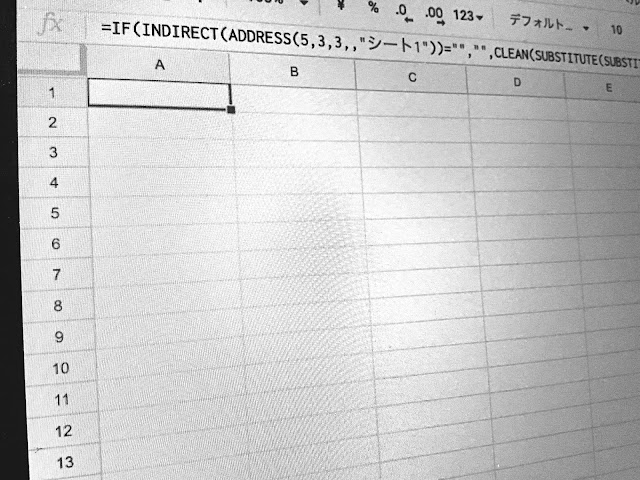DTPでよく使うエクセル関数の使い方を丁寧に紹介【IF関数・LEN関数・RIGHT関数】

はじめに 前回は、 文字列中の文字を抽出するMID関数 を解説しました。 今回は、道府県名を取り出す方法を例に、条件ごとに作業を分けるIF関数、テキストの文字数を調べるLEN関数、右端からの文字を抽出するRIGHT関数、を解説します。 実は、意外に簡単です。 というのも、道府県名はパターンが非常に少ないので、この場合あの場合その場合…、と条件による取り出し方も非常にコンパクトになります。 目次 IF関数―条件ごとに作業を分ける LEN関数―テキストの文字数を調べる RIGHT関数―右端からの文字を抽出 道府県名の文字数のパターンを調べる 郡市区町村名の1文字目に「県」があるか 住所から都道府県名を取り出す 住所から郡市区町村以下を抜き出す IF関数―条件ごとに作業を分ける IF 関数を使うと、条件をテストして結果 (True または False) を返すことにより、値と予想値の間の論理的な比較を行うことができます。 =IF(条件が True であればある処理を行い、それ以外の場合は別の処理を行う) 参照: IF 関数 - Office サポート 例1: B2:千葉県 =IF(B2="千葉県","そうです","違います") 結果:そうです LEN関数―テキストの文字数を調べる 文字列の文字数を返します。 =LEN(文字列) 文字列 必ず指定。 文字数またはバイト数を調べる文字列を指定します。 スペースは文字として数えられます。 参照: LEN 関数、LENB 関数 - Office サポート 例2: B2:千葉県 =LEN(B2) 結果:3 RIGHT関数―右端からの文字を抽出 文字列の末尾 (右端) から指定された文字数の文字を抽出します。 =RIGHT(文字列[,文字数]) 文字列 必ず指定。 (A2などのセル名や"あいう"などの文字)を指定します。 文字数 省略可能。 取り出す文字数 (文字列の末尾からの文字数) を指定します。 参照: RIGHT 関数、RIGHTB 関数 - Office サポート 例3: B2:千葉県■市▲町12-34...